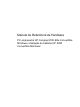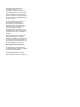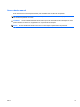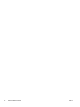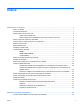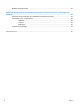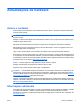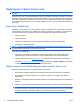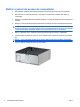Hardware Reference Guide HP Compaq 8100 Elite Convertible Minitower Business PC and HP Z200 Convertible Minitower Workstation
Desbloquear o Smart Cover Lock
NOTA: O Smart Cover Lock é uma funcionalidade opcional e só está disponível em determinados
modelos.
O Smart Cover Lock é uma funcionalidade de bloqueio da tampa controlada por software, controlada
pela palavra-passe de configuração. Este bloqueio impede o acesso não autorizado aos componentes
internos. O computador é fornecido com o Smart Cover Lock desbloqueado. Para mais informações
sobre o bloqueio do Smart Cover Lock, consulte o Maintenance and Service Guide (apenas disponível
em inglês).
Smart Cover FailSafe Key
Se activar o Smart Cover Lock e não conseguir introduzir a palavra-passe para desactivar o bloqueio,
será necessária uma Smart Cover FailSafe Key para abrir a tampa do computador. Irá necessitar da
chave para aceder aos componentes internos do computador nas seguintes circunstâncias:
●
Falha de corrente
●
Falha no arranque
●
Falha num componente do PC (por exemplo, processador ou fonte de alimentação)
●
Esquecimento da palavra-passe
NOTA: A Smart Cover FailSafe Key é uma ferramenta especializada disponibilizada pela HP. Não
seja apanhado desprevenido, encomende já esta chave.
Para obter uma FailSafe Key:
●
Contacte um revendedor ou fornecedor de serviços autorizado da HP. Encomende a peça
166527-001 para a chave tipo Inglesa ou a peça 166527-002 para a chave de parafusos.
●
Consulte o Web site da HP (
http://www.hp.com) para obter informações sobre encomendas.
●
Consulte
http://www.hp.com/go/contacthp ou clique em Iniciar > Ajuda e Suporte para localizar
o número de telefone do centro de assistência próximo de si.
Utilizar a Smart Cover FailSafe Key para retirar o Smart Cover Lock
Para abrir o painel de acesso com o Smart Cover Lock activado:
1. Remova/solte quaisquer dispositivos de segurança que impeçam a abertura do computador.
2. Remova todos os suportes amovíveis, como discos compactos ou unidades flash USB, do
computador.
3. Desligue o computador através do sistema operativo e, em seguida, desligue todos os dispositivos
externos.
4. Desligue o cabo de alimentação da tomada eléctrica e desligue os cabos dos dispositivos externos.
CUIDADO: Independentemente de estar ou não ligado, existe sempre tensão presente na placa
de sistema enquanto o computador estiver ligado a uma tomada eléctrica CA activa. Deve desligar
o cabo de alimentação para evitar danificar os componentes internos do computador.
2 Actualizações de hardware PTPT